Предварительная загрузка кэша
Можно предварительно загрузить кэш для общего набора данных путем создания плана обновления кэша для общего набора данных.
Предварительно загрузить кэш для отчета можно двумя способами.
Создать плана обновления кэша для отчета. Этот метод является предпочтительным методом.
Используйте управляемую данными подписку для предварительной загрузки в кэш экземпляров параметризованных отчетов. Эта подписка была единственным способом предварительной загрузки кэша в версиях служб Reporting Services до SQL Server 2008 R2 (10.50.x). Дополнительные сведения см. в статье Кэширование отчетов (службы SSRS).
Прежде чем появится возможность кэшировать отчет или общий набор данных, должны быть выполнены следующие условия.
Для общего набора данных или отчета должно быть включено кэширование.
Общие источники данных для общего набора данных или отчета должны быть настроены для использования сохраненных учетных данных или на работу без учетных данных.
Служба агент SQL Server должна выполняться.
Предварительная загрузка кэша путем создания плана обновления кэша
Откройте веб-портал сервера отчетов.
Выберите "Обзор" на начальном экране и перейдите к иерархии папок, чтобы найти элемент, который требуется кэшировать.
Выберите многоточие в правом верхнем углу элемента, а затем выберите " Управление " в меню.
Выберите вкладку Кэширование в вертикальном меню слева.
Чтобы активировать кэширование для набора данных, выберите копии кэша этого набора данных и используйте их при наличии . После этого под переключателем появится раздел Окончание срока действия кэша. Выберите один из следующих параметров.
- Срок действия кэша истекает через x минуты: введите требуемое количество минут в течение
x. - Срок действия кэша истекает по расписанию: службы Reporting Services предоставляют общие расписания и расписания для конкретных отчетов, помогающие управлять обработкой, согласованным содержимым и производительностью распределения отчетов. Дополнительные сведения см. в разделе "Создание, изменение и удаление расписаний". Существует несколько вариантов создания расписания. В следующем случае срок действия кэша является примером: выберите один из двух вариантов планирования:
Параметр общего расписания , а затем выберите расписание в поле "Выбор общего расписания ". Дополнительные сведения см. в разделе Schedules.
При необходимости выберите ссылку "Изменить расписание", чтобы отобразить страницу сведений о расписании.
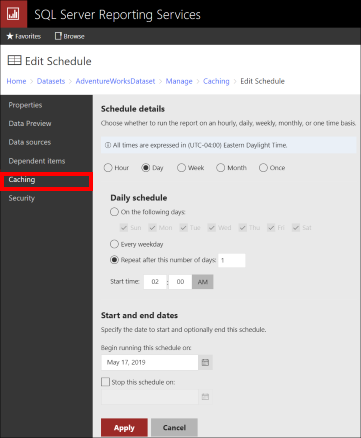
На странице сведений о расписании можно выбрать следующее:
Тип расписания.
- Час. Запуск расписания каждые: укажите часы и минуты и время начала.
- День: выберите один из трех вариантов:
- В следующие дни — вс, пн, вт, ср, чт, пт или сб.
- Каждый будний день.
- Повторите после этого числа дней: укажите число.
- Неделя: укажите оба следующих элемента:
- Повторите после этого числа недель: укажите число.
- В днях: Выберите дни недели, чтобы запустить его.
- Месяц: какие месяцы, с выбором:
- На неделе месяца: выберите (1-е, 2-е, 3-е, 4-е или последнее) из списка.
- На день недели: выберите один или несколько дней недели, чтобы запустить отчет (Sun, Mon, Tue, Wed, Thu, Fri, Sat).
- В днях календаря: введите фактическое число дней месяца, разделенного запятыми, или диапазон дней, разделенных тире, или любое сочетание обоих, например 1,3-5.
- На неделе месяца: выберите (1-е, 2-е, 3-е, 4-е или последнее) из списка.
- Один раз: указывает одно вхождение.
Время начала: время начала расписания.
Даты начала и окончания: укажите дату начала и при необходимости дату окончания расписания.
Чтобы сохранить расписание, нажмите кнопку Применить.
Примечание.
Если элемент не включен, вам будет предложено включить кэширование. Чтобы включить кэширование, нажмите кнопку ОК.
Выберите "Создать план обновления кэша", чтобы создать и сохранить план кэша. На экране откроется страница Планы обновления кэша. Здесь вы сможете:
- добавить новый план обновления кэша;
- создать план обновления кэша на основе существующего плана;
- обновить страницу "Планы обновления кэша";
- удалить план;
- найти план по имени.
Если планы обновления кэша еще не сохранены, список пуст, а параметр "Добавить " является единственным доступным вариантом. Выберите +Создать план обновления кэша, чтобы добавить новый план, и отображается страница "Новый план обновления кэша".
- Введите описание в первом поле, чтобы назвать план обновления.
- Выберите один из следующих параметров в кэше в следующем расписании:
- Общее расписание: выберите общее расписание в соседнем меню.
- Расписание для отчета: измените расписание, выбрав ссылку "Изменить расписание", если требуется отобразить страницу сведений о расписании.
- Выберите " Создать план обновления кэша", чтобы сохранить план при добавлении или Применить , если вы редактируете план.
Вы вернеесь на обновленную страницу планов обновления кэша.
- Срок действия кэша истекает через x минуты: введите требуемое количество минут в течение
Предварительная загрузка кэша с отчетом, определенным пользователем, с помощью подписки на основе данных
Откройте веб-портал сервера отчетов.
Выберите "Обзор" на начальном экране и перейдите к иерархии папок, чтобы найти отчет, на который вы хотите подписаться.
Щелкните отчет правой кнопкой мыши, выберите " Подписаться " в меню. Откроется страница Новые подписки.
Введите описание подписки в поле "Описание ".
В разделе " Тип подписки" выберите один из двух вариантов:
- Стандартная подписка: выберите этот параметр для создания и доставки одного отчета.
- Подписка на основе данных: выберите этот параметр для создания и доставки одного отчета для каждой строки в наборе данных. Выберите этот параметр, чтобы предварительно загрузить кэш.
В разделе "Расписание" выберите один из следующих параметров:
- Общее расписание: выберите общее расписание из списка.
- Расписание для отчета: измените расписание, выбрав ссылку "Изменить расписание", если требуется отобразить страницу сведений о расписании.
В разделе "Назначение " отображаются следующие варианты в списке:
- Общая папка Windows;
- Электронная почта;
- Поставщик доставки NULL: для этой задачи выберите поставщик доставки NULL.
В разделе "Набор данных" измените или создайте набор данных для этой подписки отчета, выбрав "Изменить набор данных".
На странице "Изменение набора данных" в разделе источника данных выберите источник данных, содержащий значения параметров отчета и параметры доставки. Возможные варианты:
- Общий источник данных: выберите многоточие и выберите общий источник данных из папки "Общий источник данных".
- Пользовательский источник данных: выберите этот параметр, если вы или кто-то другой не выполнили следующие действия, чтобы создать его в качестве общего источника данных.
- Укажите тип соединения, строку соединения и учетные данные для доступа к источнику данных, который содержит данные подписчика. В следующем примере показана строка подключения, используемая для подключения к базе данных SQL Server с именем
Subscribers.
- Укажите тип соединения, строку соединения и учетные данные для доступа к источнику данных, который содержит данные подписчика. В следующем примере показана строка подключения, используемая для подключения к базе данных SQL Server с именем
data source=<servername>;initial catalog=SubscribersВ разделе "Запрос" укажите запрос, который извлекает требуемые данные подписчика. Например:
Select * from RptSubscribersПри необходимости увеличьте время ожидания запросов, которые занимают много времени для обработки.
Выберите Проверить. Перед продолжением необходимо выполнить проверку запроса. Когда появится сообщение об успешной проверке, отображается список полей набора данных с помощью кнопки "Проверить". Выберите Применить, чтобы создать пользовательский источник данных.
Вы вернеесь на страницу "Новая подписка". В разделе "Параметры отчета" укажите значения параметров отчета для параметров отчета, отображаемых при наличии.
Выберите Создать подписку.
Отобразится страница Подписки со сведениями о новой управляемой данными подпиской. На этой странице можно включить подписку, когда вы будете готовы, выбрав проверка box слева от нее и нажав кнопку "Включить".
Укажите время обработки подписки. Не выбирайте параметр При обновлении данных отчета на сервере отчетов. Этот параметр используется только для моментальных снимков. Если нужно использовать существующее расписание, выберите По общему расписанию.
Или, чтобы создать пользовательское расписание, выберите "По расписанию, созданному для этой подписки", а затем нажмите кнопку "Далее". Настройте расписание и нажмите кнопку "Готово".
Примечание.
Чтобы подписчики получали новый отчет, настройте расписание для соответствия расписанию доставки отчетов, определенному для подписчиков. Дополнительные сведения см. на веб-портале сервера отчетов (собственный режим SSRS).
Настройте параметры выполнения отчета следующим образом. На странице "Отчет" выберите вкладку "Свойства".
В левом окне перейдите на вкладку Выполнение.
На этой странице выберите Подготовить отчет с применением самых последних данных.
Выберите один из следующих двух режимов кэша и настройте время истечения следующим образом:
Чтобы срок действия кэшированного копирования истекал после определенного периода времени, выберите "Кэшировать временную копию отчета". Срок действия копии отчета через несколько минут. Введите количество минут для истечения срока действия отчета.
Чтобы срок действия кэшированной копии истек в соответствии с расписанием, выберите Cache a temporary copy of the report. Expire copy of report on the following schedule. (Поместить в кэш временную копию отчета. Срок действия копии отчета истекает в соответствии со следующим расписанием). Щелкните Настроить или выберите общее расписание, чтобы задать расписание для истечения срока действия отчета.
Нажмите Применить.
Связанный контент
Подписки на основе данных
Создание подписки на основе данных (руководство по SSRS)
Производительность, моментальные снимки, кэширование (службы Reporting Services)
Задание свойств обработки отчета
Отчеты кэша (SSRS)
Работа с общими наборами данных
Обратная связь
Ожидается в ближайшее время: в течение 2024 года мы постепенно откажемся от GitHub Issues как механизма обратной связи для контента и заменим его новой системой обратной связи. Дополнительные сведения см. в разделе https://aka.ms/ContentUserFeedback.
Отправить и просмотреть отзыв по